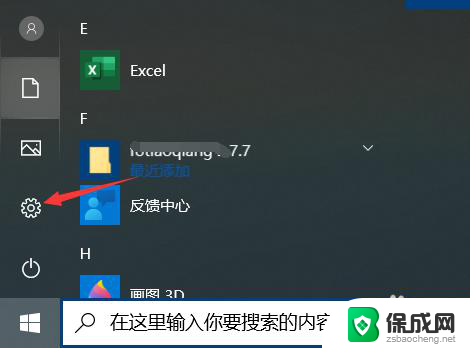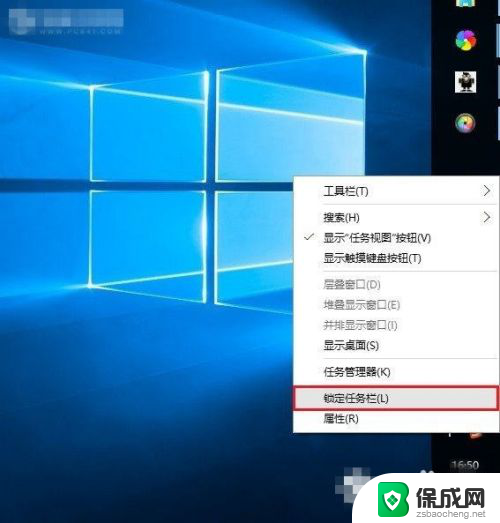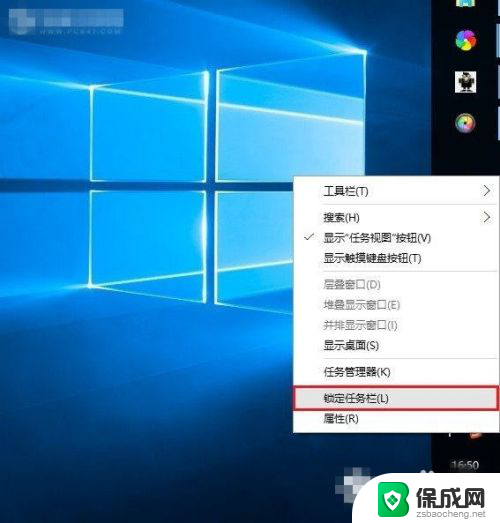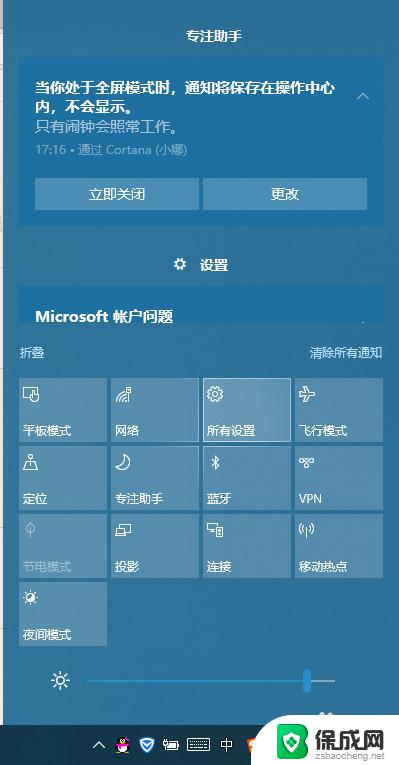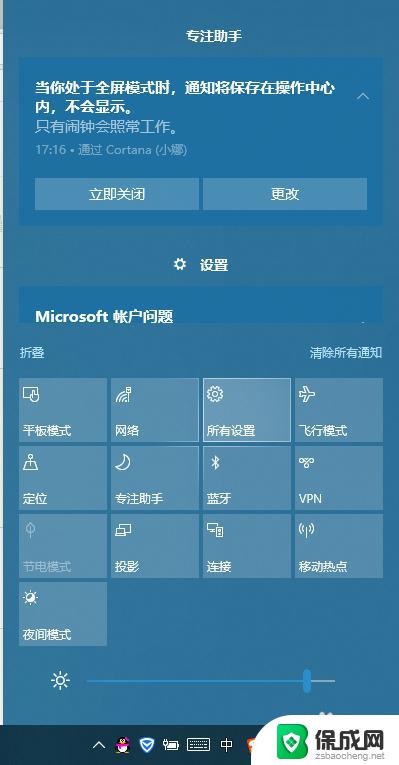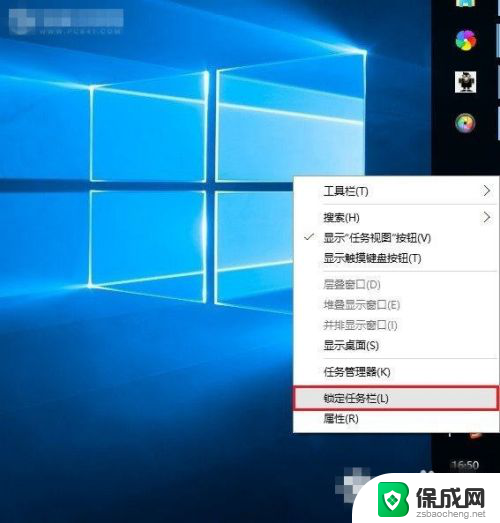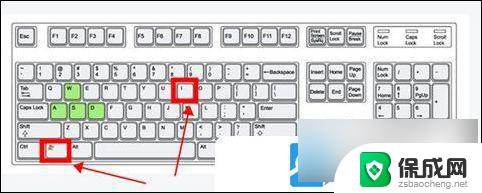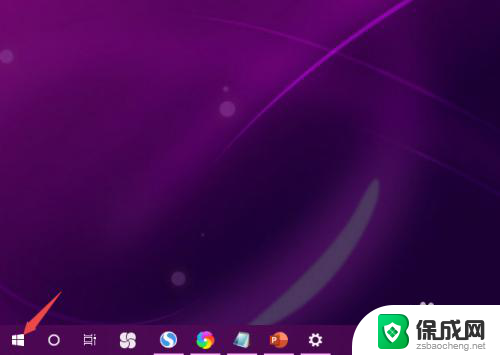输入法缩小了怎么还原 win10输入法最小化到任务栏方法
更新时间:2023-11-11 09:57:29作者:jiang
输入法缩小了怎么还原,在日常使用电脑的过程中,我们经常会遇到输入法突然缩小的情况,尤其是在使用Win10系统时,有时候输入法窗口会意外最小化到任务栏中,让我们感到困惑和不知所措。不必担心因为有一些简单的方法可以帮助我们将Win10输入法恢复到原来的状态。在本文中我们将介绍一些有效的方法,让您轻松解决输入法窗口缩小的问题。
具体方法:
1.我们先点击左下角的开始,然后依次选中设置。
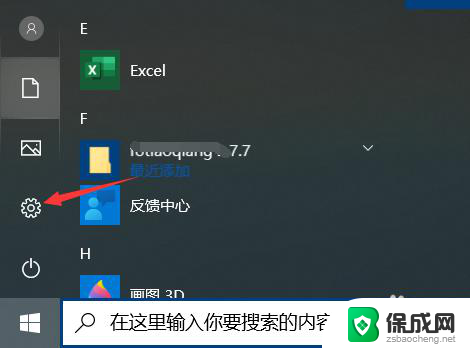
2.选中设置之后我们依次选中时间语言设置。
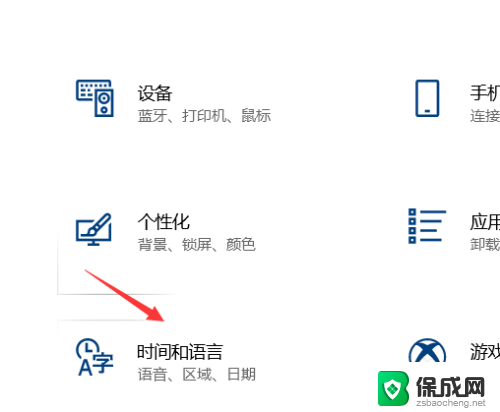
3.进入之后我们点击左边的语言
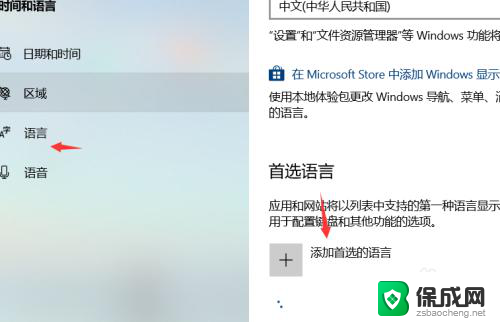
4.然后会显示当前使用的一个语言,这里我们点击之后弹出选项。
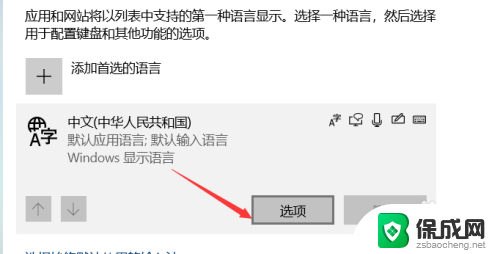
5.进入选项之后我们可以看到目前安装的输入法,这里我没有安装其他的默认就是我们的微软拼音。
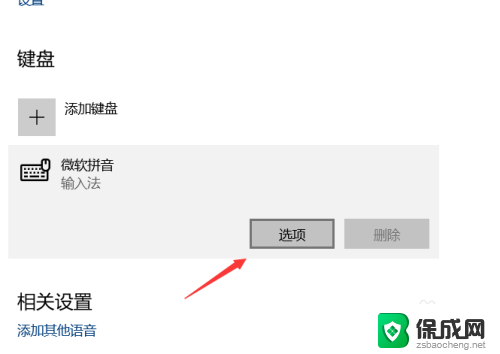
6.弹出它的选项点击之后我们选中常规设置。
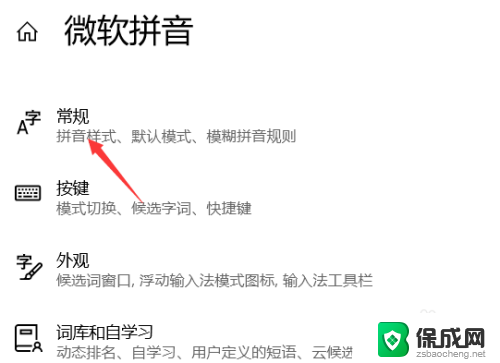
7.在常规设置下面有一个还原,点击还原设置就可以把语言栏最小化了。
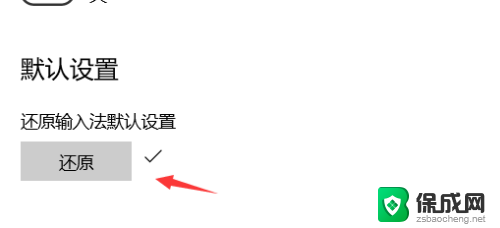
以上是输入法缩小了怎么还原的全部内容,碰到同样情况的朋友们可以参照我的方法来处理,希望对大家有所帮助。